基本信息
作者:神龍工作室出版社:人民郵電出版社
頁碼:270頁
出版日期:2009年
ISBN:9787115193063
條形碼:9787115193063
版本:1版
裝幀:平裝
開本:16
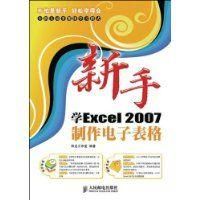 新手學Excel2007製作電子表格
新手學Excel2007製作電子表格中文:中文
叢書名:新手學系列
引附帶品描述:附VCD光碟一張
內容簡介
《新手學Excel2007製作電子表格》是指導初學者快速掌握Excel 2007的入門書籍。書中詳細地介紹了初學者必須掌握的Excel2007的基礎知識和操作方法,並對初學者在使用Excel2007時經常會遇到的問題進行了專家級的指導,以免初學者在起步的過程中走彎路。《新手學Excel2007製作電子表格》分為3篇,共14章。第1篇(第1~4章)主要介紹Excel2007的安裝與卸載、啟動與退出、工作界面以及工作簿、工作表和單元格的基本操作;第2篇(第5~9章)主要介紹如何使用Excel2007製作和美化電子表格、排序和匯總大量數據,製作和設計圖表以及數據透視表和透視圖的運用;第3篇(第10~14章)主要介紹公式與函式的套用、數據的處理與分析、宏命令與VBA方面的知識以及列印工作表等內容。《新手學Excel2007製作電子表格》附帶一張情景互動式多媒體教學光碟,本光碟具有一個全新的實景操作環節“跟我上機”,本環節可以考查讀者的知識掌握程度,並對讀者的操作正誤進行檢測,使讀者能有針對性地進行補充學習。同時光碟中還贈送了一本包含200個Excel2007常見問題解答的電子圖書和100個Excel經典模板,大大地擴充了《新手學Excel2007製作電子表格》的知識範圍。
《新手學Excel2007製作電子表格》主要面向Excel2007的初級用戶,適合於廣大Excel2007愛好者以及各行各業需要學習Excel2007的人員使用,同時也可以作為Excel2007使用人員短訓班的培訓教材或者學習輔導書。
 圖書室
圖書室編輯推薦
不怕是新手,輕鬆學得會全新互動多媒體學習模式
看得懂:按照初學者接受知識的難易程度,由淺入深地組織內容。
學得會:“語言通俗易懂+實例精彩豐富”的完美結合,幫助您輕鬆學會使用Excel2007製作電子表格。
用得巧:與讀者的工作和生活緊密結合,學有所用。
視頻教學:4個小時情景·互動式多媒體視頻教學
跟我上機:針對學習進度精心打造多套隨堂練習,讀者在真實環境中操作,系統會自動給出評判和正確提示
超值奉送:100套Excel經典模板,200個Excel2007常見問題解答
目錄
第1篇入門篇第1章初識Excel20072
1.1初始裝備——安裝與卸載Excel20073
1.1.1安裝Excel20073
1.1.2卸載Excel20074
1.2啟動與退出Excel20076
1.2.1啟動Excel20076
1.利用按鈕6
2.利用桌面捷徑6
3.利用已有的Excel檔案7
4.利用【開始】選單列表7
5.利用快速啟動欄7
1.2.2退出Excel20078
1.3煥然一新的Excel2007工作界面8
第2章Excel2007的基本操作13
2.1工作簿的基本操作14
2.1.1創建工作簿14
1.利用快捷選單14
2.利用【Office按鈕】按鈕14
3.利用快捷鍵15
4.利用模板15
2.1.2保存工作簿15
1.初次保存15
2.已有工作簿的保存16
3.設定自動保存時間17
2.1.3打開工作簿17
1.雙擊打開工作簿17
2.利用【Office按鈕】按鈕17
3.利用快捷鍵打開18
4.打開最近使用的文檔18
2.1.4修復受損工作簿18
1.打開檔案時修復18
2.改變受損檔案格式18
3.重新運行Excel進行修復19
2.1.5關閉工作簿19
2.2工作表的基本操作20
2.2.1選擇工作表20
1.選擇單個工作表20
2.選擇多個相鄰工作表20
3.選擇多個不相鄰工作表20
4.選擇全部工作表20
2.2.2插入工作表20
1.插入一個工作表20
2.同時插入多個工作表21
2.2.3刪除工作表22
2.2.4重命名工作表22
2.2.5移動或複製工作表22
1.移動工作表23
2.複製工作表23
2.2.6隱藏或顯示工作表24
1.隱藏工作表24
2.顯示工作表24
2.2.7設定工作表標籤顏色25
2.2.8設定工作表數目26
2.3安裝“防盜鎖”——保護數據信息26
2.3.1保護工作表26
1.保護整個工作表27
2.保護工作表中的部分內容28
2.3.2保護工作簿30
2.4工作表視窗操作32
1.開新視窗30
2.重排視窗31
3.隱藏視窗31
4.保存視窗32
5.切換視窗32
第3章數據的輸入與編輯33
3.1輸入內容34
3.1.1輸入文本34
3.1.2輸入日期和時間35
1.輸入日期35
2.輸入時間36
3.1.3輸入數值37
1.輸入普通數據37
2.輸入以“0”開頭的數據37
3.輸入小數型數值37
4.貨幣型數值38
3.1.4輸入特殊符號39
3.2快速填充數據40
3.2.1填充相同的數據40
1.使用填充柄41
2.使用【填充】按鈕41
3.2.2快速填充有序列的數據41
1.填充序列42
2.填充等差或等比序列42
3.2.3同時填充多個相同的數據43
3.2.4自定義填充序列44
3.2.5從下拉列表中填充45
3.3編輯數據快速簡便46
3.3.1修改數據46
3.3.2移動數據47
3.3.3複製和貼上數據48
1.利用快捷選單48
2.利用組中的按鈕48
3.利用快捷鍵49
3.3.4剪下和貼上數據49
1.利用快捷選單50
2.利用組中的按鈕50
3.利用快捷鍵51
3.3.5查找和替換數據51
1.查找數據51
2.替換數據53
3.3.6清除數據53
1.清除內容54
2.清除格式54
3.清除全部內容54
第4章單元格的基本操作55
4.1設定單元格56
4.1.1選中單元格56
1.選中一個單元格56
2.選中單元格區域56
3.選中多個不相鄰的單元格57
4.選中所有單元格58
4.1.2插入單元格58
1.插入一個單元格58
2.插入多個單元格59
4.1.3刪除單元格59
4.1.4合併單元格60
1.使用【合併後居中】按鈕60
2.使用對話框60
4.2設定行和列61
4.2.1選中行或列61
1.選中一行或一列61
2.選中多行或多列61
4.2.2插入行或列62
1.插入一行或一列62
2.插入多行或多列63
4.2.3刪除行或列64
1.刪除一行或一列64
2.刪除多行或多列64
4.2.4調整行高和列寬65
1.調整一行或一列65
2.調整多行或多列67
4.2.5顯示與隱藏行或列68
4.3設定文字格式69
4.3.1在【字型】組中設定69
4.3.2使用對話框設定70
4.3.3使用浮動工具列設定70
4.4設定對齊方式71
4.4.1設定文字對齊方式71
1.利用【對齊方式】組中的按鈕71
2.使用對話框72
3.使用浮動工具列72
4.使用格式刷73
4.4.2設定文字方向74
4.4.3自動換行75
4.5拆分與凍結視窗76
4.5.1拆分視窗76
4.5.2凍結視窗77
第2篇提高篇
第5章美化工作表80
5.1設定單元格格式81
5.1.1設定填充顏色81
5.1.2為單元格填充背景圖83
1.填充背景圖片83
2.更換背景圖片84
5.1.3為表格拍張照85
5.2添加框線86
1.添加表格框線86
2.手動繪製表格框線87
5.3設定單元格樣式89
5.3.1套用單元格樣式89
5.3.2創建及套用單元格樣式89
5.3.3修改單元格樣式91
5.3.4合併及刪除單元格樣式92
1.合併單元格樣式92
2.刪除單元格樣式93
5.4快速設定表格格式93
5.4.1套用表格格式93
5.4.2設計表格格式95
5.4.3新建及套用表樣式96
5.4.4修改及刪除表樣式98
5.5使用主題設計文檔100
1.使用內置主題樣式100
2.自定義主題101
5.6豐富的條件格式102
5.6.1使用條件格式102
1.突出顯示單元格規則102
2.項目選取規則103
3.數據條103
4.色階和圖示集104
5.6.2新建規則104
5.6.3管理規則105
5.7添加批註106
第6章設計工作表109
6.1插入圖片110
6.1.1插入圖片110
6.1.2設定圖片樣式111
1.圖片外觀樣式111
2.更改圖片形狀111
3.改變圖片框線111
4.設定圖片效果112
6.2添加藝術字113
6.2.1插入藝術字114
1.插入藝術字114
2.調整藝術字大小及位置114
6.2.2設定藝術字樣式115
1.快速樣式115
2.設定藝術字文本填充色115
3.設定藝術字文本輪廓116
4.設定藝術字文本效果116
5.設定藝術字形狀樣式117
6.3.插入剪貼畫118
6.4使用形狀120
1.插入形狀120
2.設定形狀120
6.5更直觀的交流信息——SmartArt圖形?122
6.5.1插入SmartArt圖形122
6.5.2設計SmartArt圖形123
第7章高效運用——排序與匯總125
7.1排序126
7.1.1簡單排序126
7.1.2複雜排序126
7.1.3自定義排序127
7.2篩選數據129
7.2.1簡單篩選129
1.指定內容篩選129
2.指定條件篩選130
7.2.2自定義篩選130
7.2.3高級篩選131
7.3分類匯總132
7.3.1分類匯總132
1.簡單分類匯總132
2.多級分類匯總133
3.嵌套分類匯總134
7.3.2隱藏與顯示匯總結果134
7.3.3組合與分級顯示136
1.組合與取消組合136
2.分級顯示137
7.4設定數據有效性138
第8章直觀形象——圖表套用141
8.1圖表簡介142
8.1.1圖表組成142
8.1.2圖表類型142
8.2創建圖表144
8.2.1快速創建圖表144
1.使用組144
2.使用對話框145
3.使用快捷鍵145
8.2.2另外儲存為模板146
8.3編輯圖表146
8.3.1調整圖表大小及位置146
1.調整圖表大小147
2.調整圖表位置147
8.3.2更改數據源147
8.3.3快速布局148
8.3.4更改圖表樣式149
8.3.5移動圖表149
1.移至另一個工作表中149
2.移至新工作表中150
8.3.6更改圖表類型150
8.3.7設定圖表標籤151
1.圖表標題151
2.坐標軸標題152
3.圖例153
4.數據標籤和數據表153
8.3.8設定坐標軸154
1.更改坐標軸布局154
2.顯示/隱藏格線線154
8.3.9分析圖表155
1.添加趨勢線155
2.添加誤差線156
8.4設定圖表格式156
8.4.1設定圖表標題156
8.4.2設定圖表區157
8.4.3設定繪圖區158
8.4.4設定圖例格式159
8.4.5設定數據系列及格線線格式160
1.設定數據系列格式160
2.設定格線線格式161
8.4.6設定坐標軸格式162
8.4.7在圖表中添加控制項162
第9章一目了然——數據透視表與數據透視圖165
9.1創建數據透視表166
9.2編輯數據透視表167
9.2.1顯示數據來源167
9.2.2顯示或隱藏明晰數據167
9.2.3調整數據順序168
1.調整行標籤順序168
2.調整列標籤順序169
9.2.4排序或篩選數據169
1.排序數據169
2.篩選數據170
9.2.5更改數據源171
9.2.6刷新數據透視表171
9.2.7移動數據透視表172
9.3設定數據透視表173
9.3.1設計數據透視表布局173
1.設定匯總方式173
2.隱藏或顯示總計173
3.設定報表布局174
4.添加或刪除空行175
5.數據分組175
6.設定分類匯總176
9.3.2設定數據透視表樣式177
9.4創建數據透視圖177
9.4.1使用數據源創建177
9.4.2使用數據透視表創建179
9.5編輯數據透視圖180
9.5.1更改圖表類型180
9.5.2快速布局180
9.5.3更改圖表樣式181
9.5.4另外儲存為模板181
9.5.5移動數據透視圖182
1.在當前工作表中移動182
2.移動至新的工作表183
9.5.6分析數據透視圖183
1.添加或刪除數據透視圖欄位184
2.篩選數據透視圖184
3.刷新數據透視圖185
4.清除數據透視圖185
9.6美化數據透視圖186
9.6.1設定圖表區186
9.6.2設定繪圖區187
9.6.3設定圖表標籤188
1.設定圖表標題188
2.設定圖例189
9.6.4設定數據系列190
第3篇提高篇
第10章準確計算——公式與函式的套用192
10.1公式簡介193
10.1.1運算符和運算符優先權193
1.運算符193
2.運算符優先權193
10.1.2輸入公式194
10.1.3編輯公式195
1.修改公式195
2.複製公式195
10.1.4公式中的錯誤值196
10.1.5公式審核196
1.追蹤引用單元格196
2.顯示公式197
3.錯誤檢查197
10.1.6引用單元格197
1.相對引用198
2.絕對引用198
3.混合引用198
10.2定義名稱198
10.2.1定義名稱198
1.定義名稱198
2.在公式中顯示定義名稱199
3.根據所選內容創建名稱200
10.2.2使用名稱管理器200
10.3函式簡介201
10.3.1函式種類201
10.3.2函式參數202
10.4文本函式202
10.4.1什麼是文本函式202
1.返回字元串的文本函式202
2.用於轉換的文本函式203
3.查找和替換函式204
4.其他文本函式204
10.4.2文本函式套用205
10.5日期和時間函式205
10.5.1什麼是日期和時間函式205
10.5.2日期和時間函式套用206
10.6邏輯函式207
10.6.1什麼是邏輯函式207
10.6.2邏輯函式套用208
10.7數學和三角函式208
10.7.1什麼是數學和三角函式208
10.7.2數學函式套用209
10.8統計函式210
10.8.1什麼是統計函式210
10.8.2統計函式套用211
10.9查找與引用函式212
10.9.1查找函式212
10.9.2引用函式213
10.9.3查找與引用函式套用214
10.10財務函式214
10.10.1資產折舊函式214
10.10.2貨幣時間價值函式215
10.10.3投資決策函式217
10.10.4債券投資函式217
第11章高級套用——數據的分析和處理219
11.1合併計算220
11.1.1按分類合併計算220
11.1.2按位置合併計算221
11.2單變數求解和模擬運算表222
11.2.1單變數求解222
11.2.2單變數模擬運算表223
11.2.3雙變數模擬運算表224
11.3方案分析225
11.3.1新建方案225
11.3.2編輯和刪除方案227
11.3.3合併方案228
11.3.4生成方案總結報告229
1.生成方案摘要229
2.生成方案數據透視表230
第12章化繁為簡——宏命令與VBA?231
12.1宏簡介232
12.1.1添加【開發工具】選項卡232
12.1.2宏的概念232
12.1.3啟用或禁用宏233
1.設定安全等級233
2.安全警報233
12.1.4使用宏233
1.錄製宏233
2.執行宏235
3.編輯與刪除宏236
12.2VBA操作236
12.2.1進入VBA界面236
12.2.2VBA基本常識237
1.常量和變數238
2.數據類型238
3.VBA的運算符239
4.VBA控制語句239
12.2.3VBA套用240
1創建界面240
2.添加ActiveX控制項241
3.添加代碼242
4.運行VBA243
12.3添加窗體244
12.3.1添加用戶窗體及控制項244
12.3.2添加控制項244
12.3.3設定對象屬性245
12.3.4添加控制項代碼247
12.3.5運行用戶窗體249
第13章辦公體驗——列印工作表?251
13.1設定頁面252
13.1.1設定頁邊距252
13.1.2設定紙張方向253
13.1.3設定紙張大小253
13.1.4設定列印質量254
13.2設定工作表255
13.2.1設定列印區域255
13.2.2設定列印標題256
13.2.3設定列印順序257
13.3設定頁眉和頁腳258
13.3.1添加頁眉和頁腳258
13.3.2自定義頁眉和頁腳258
13.3.3刪除頁眉和頁腳259
13.4列印工作表260
13.4.1設定列印條件260
13.4.2同時列印多個工作簿261
13.4.3列印工作表261
1.列印多份相同的工作表261
2.同時列印多個不同的工作表262
第14章共同協作——數據的獲取與共享263
14.1導入數據264
14.1.1從Access獲取外部數據264
14.1.2從文本獲取外部數據264
14.1.3使用現有連結獲取外部數據266
14.2超連結266
1.創建超連結266
2.取消超連結267
14.3數據共享267
14.3.1創建共享工作簿268
14.3.2修訂共享工作簿268
14.3.3取消共享工作簿269
...
序言
Excel2007很神秘嗎?不神秘!
學習Excel2007難嗎7
不難!
閱讀本書能掌握使用Excel2007製作電子表格和處理、分析數據的方法嗎?
能!
為什麼要閱讀本書
隨著電腦在日常生活和辦公領域的普及,熟練地使用Excel製作電子表格、分析和預算各種數據已經不僅僅是辦公人員需要學習和掌握的技能,對於普通人而言,使用:Excel軟體不僅能夠幫助您製作出精美的電子表格,而且還可以成為您管理日常事務、生活理財的好助手,給您的工作和生活帶來極大的便利。
作為使用Excel的新手,您是否也曾為製作各種電子表格而發愁,您是否也曾為處理和分析工作表中的大量數據而苦惱,您是否也曾為製作各種圖表而苦思冥想,您是否也曾為使用宏與VBA製作數據管理系統而力不從心……如果您掌握了Excel2007的一些基本技能和通用方法,多思考,勤動手,那么這些問題都會迎刃而解。基於這個出發點,我們組織了具有多年實踐經驗的Excel辦公培訓師,為Excel的初學者編寫了這本"入門"書籍。通過閱讀本書,您也可以遊刃有餘地製作各種電子表格、處理和分析龐雜的數據,輕鬆自如地完成各種日常事務。
